
Lightroom Classic 2024 for Mac是一款功能强大的照片编辑和组织软件,专为专业摄影师和爱好者设计。它提供了一系列工具和功能来增强和管理您的数码照片。Lightroom Classic 2024在照片组织和管理方面进行了重大改进。它新增了一个智能化的“发现”面板,可以根据位置、主题、颜色等因素自动推荐照片。此外,Lightroom Classic 2024还支持更灵活的文件夹和关键字管理,让你可以更加轻松地组织和查找照片。
在Lightroom Classic 2024中,编辑功能得到了进一步增强。它新增了多项调整工具,包括改进的直方图、白平衡、饱和度和对比度等。此外,lrC2024还支持智能对象和画笔工具,让你可以更加轻松地编辑照片中的特定区域。
Lightroom Classic 2024新增了快速导出和分享功能。你可以将照片直接导出为高质量的JPEG或RAW格式,并支持多个社交媒体平台。此外,Lightroom Classic 2024还支持导出到Adobe Photoshop和Illustrator等其他Adobe软件中,让你可以更加高效地进行后期处理和设计。
Lightroom Classic 2024对用户界面进行了全面改进,使其更加简洁、美观。它采用了全新的图标和颜色方案,以及更加直观的面板布局。此外,Lightroom Classic 2024还支持高DPI显示,让你可以在更高分辨率的显示器上获得更好的使用体验。
Lightroom Classic 2024对性能进行了全面优化,启动速度和响应时间更快。即使处理大量照片或使用多个功能,Lightroom Classic 2024也能够保持流畅的操作体验。这对于经常需要处理大量照片的专业摄影师来说尤为重要。
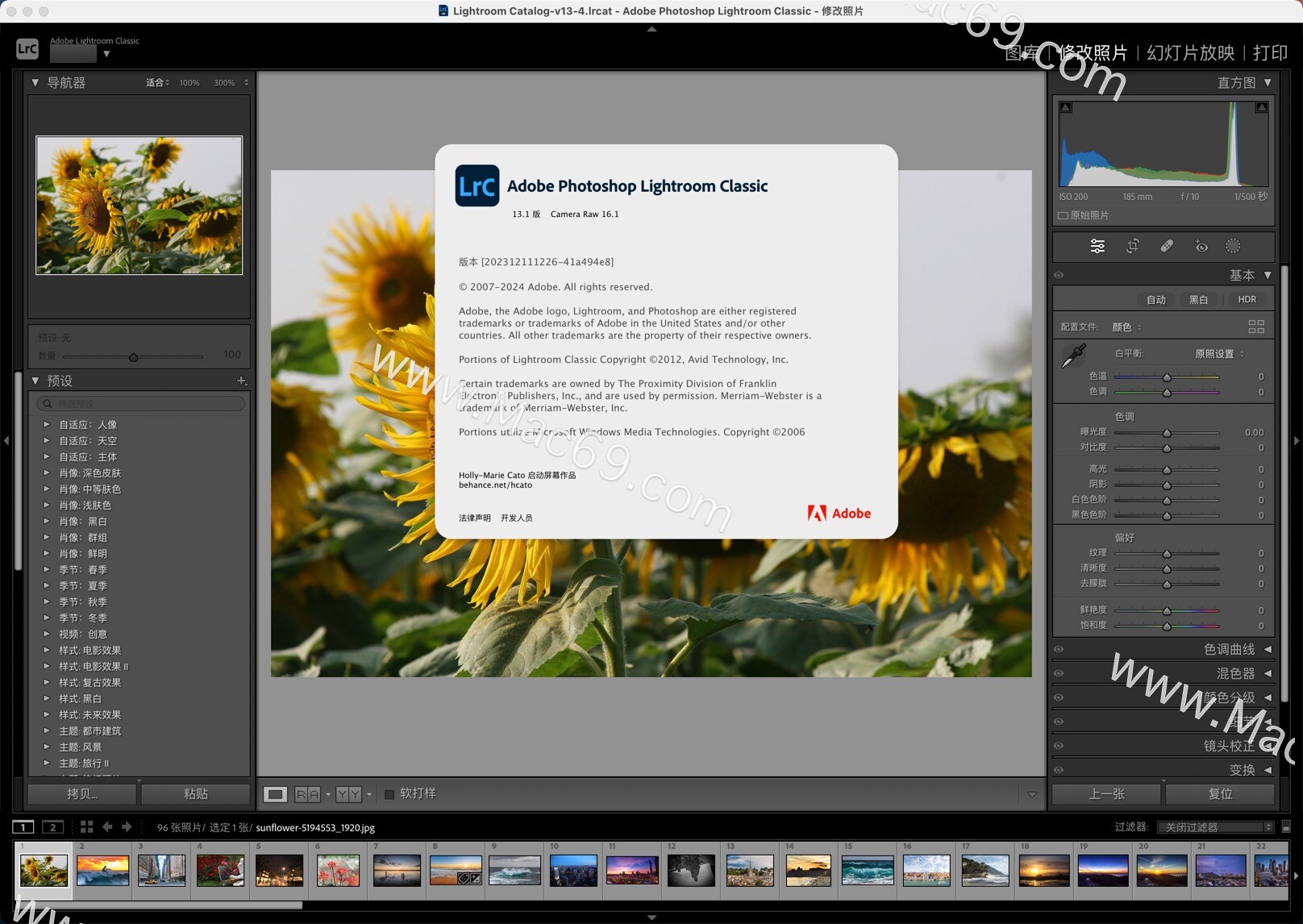
Lightroom Classic 2024 mac版安装教程
Lightroom Classic 2024 for Mac官方介绍
Lightroom Classic 为您提供了实现优秀摄影效果所需的所有桌面编辑工具。提亮颜色、使灰暗的摄影更加生动、删除瑕疵、将弯曲的画面拉直。在您的桌面上轻松整理所有照片,并以各种方式分享它们。使用功能强大的新蒙版工具,您可以进行更精确的调整,从而可以轻松地将编辑技能提升到新水平。探索专业摄影师针对食物、旅行、建筑等提供的新高级预设,并且只需单击便可添加样式。
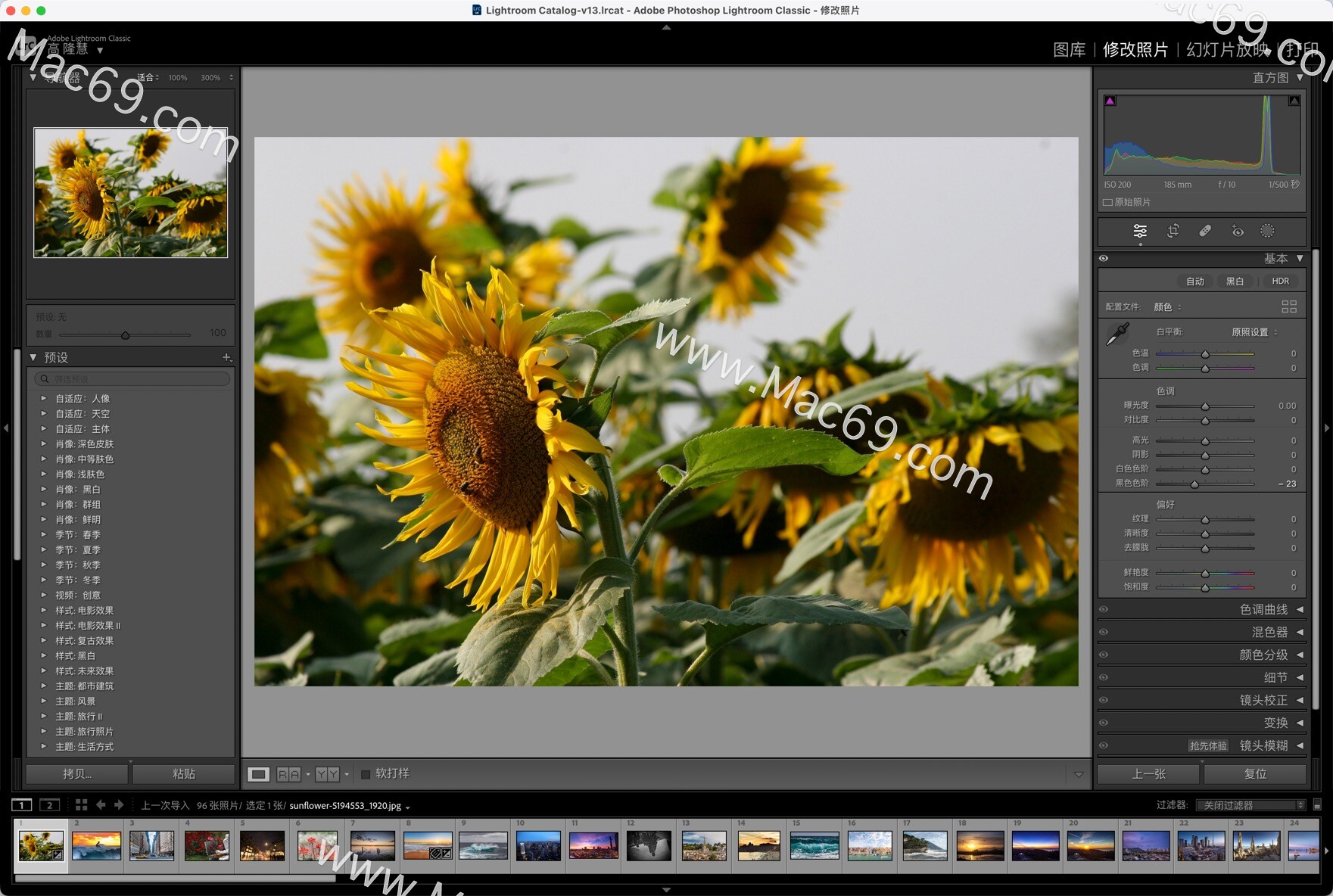
Lightroom Classic 2024新增功能
使用“镜头模糊”添加模糊和焦外成像效果

借助镜头模糊功能聚焦重要内容
对任何图像进行模糊处理,使图像看起来像是用大光圈镜头拍摄的一样。镜头模糊使用 Adobe Sensei 绘制深度图,可轻松改变图像的背景或前景。按照步骤应用镜头模糊。
1.在修改照片模块中,选择镜头模糊 > 应用。
2.选择您要应用的焦外成像效果之一。
圆形
现代圆镜头
气泡
标准圆形,球差校正过度
5 片式
五角效果,常见于复古镜头
环形
常见于反射镜头或折返镜头,也称为“甜甜圈”
猫眼
通常是由某些镜片的光学渐晕引起的
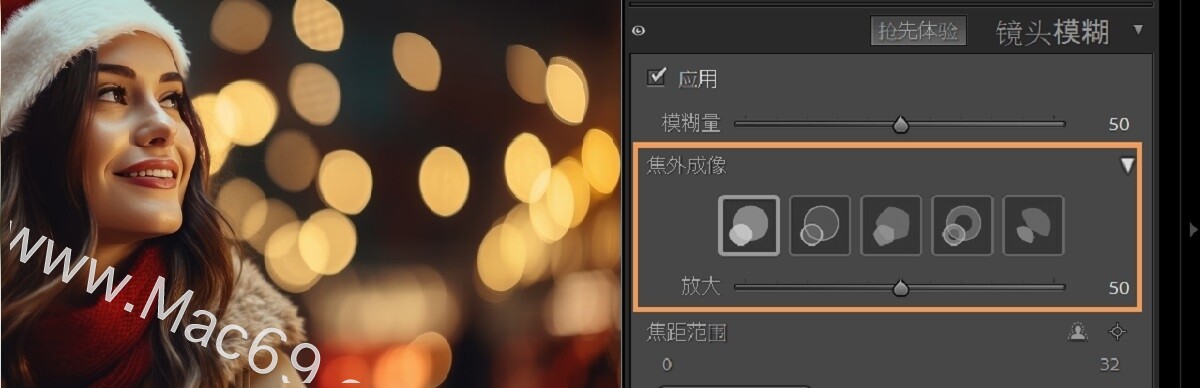
Lightroom Classic 中的模糊和焦外成像面板。
3.分别使用模糊量和增强滑块来调整模糊的强度和焦外成像效果。
4.使用焦距范围滑块来选择要聚焦的深度。选择可视化深度来以查看冷暖色调的深度图。
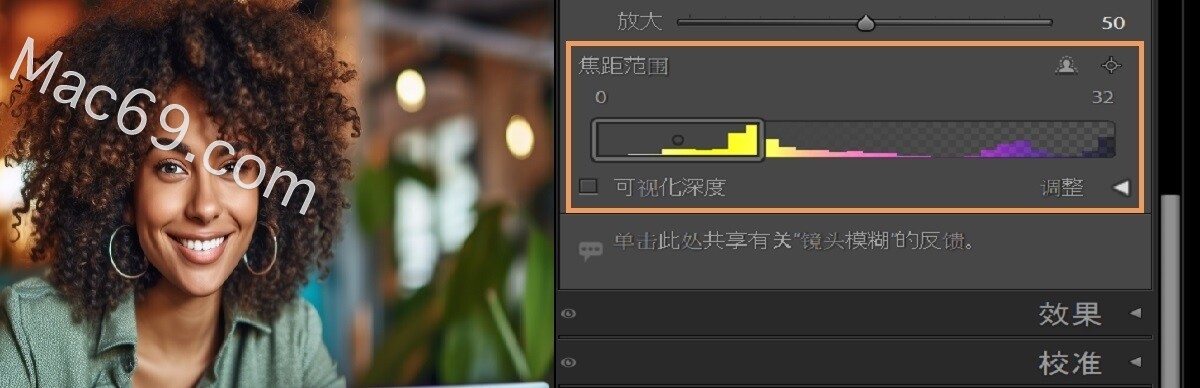
“可视化深度”选项可让您查看照片中的深度图范围
5.要进一步调整深度图,请选择聚焦并用画笔刷过想要处于焦点的区域,或者选择模糊并用画笔刷过要模糊掉的区域。
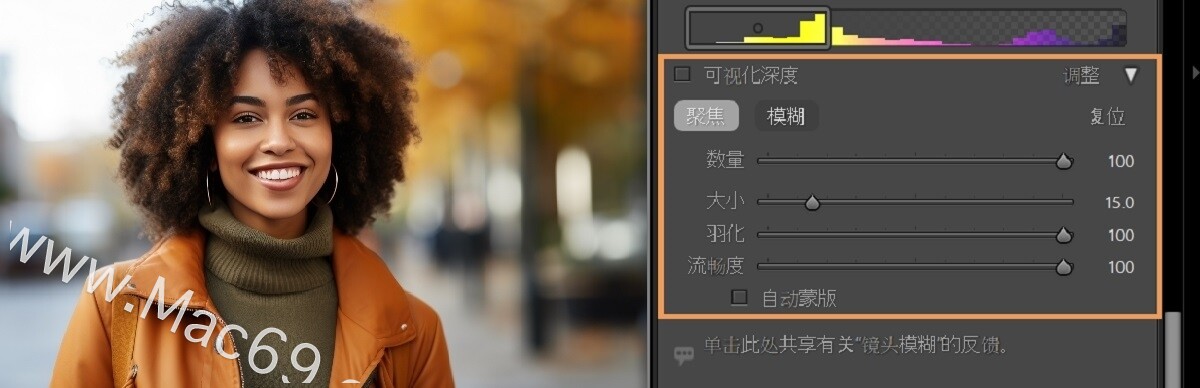
选择“聚焦”或“模糊”,并使用画笔刷过选区以调整选区。
注意: 镜头模糊是一项抢先体验功能,默认情况下,所有用户均可使用。鉴于产品正在开发中,目前不支持“预设”、“复制/粘贴设置”和“同步/自动同步设置”工作流。
在 HDR 中编辑和导出
在高动态范围 (HDR) 中编辑、显示和保存图像,以通过更明亮的高光、更深的阴影和鲜艳的颜色体验增加的深度。现在,您可以使用兼容的 HDR 显示器来查看和编辑 HDR 图像。HDR 显示器的亮度和对比度优于标准动态范围 (SDR) 显示器。针对 HDR 显示器优化的图像会让人印象更深刻,更具真实感。
HDR 可在开发模块的基本面板中轻松打开。
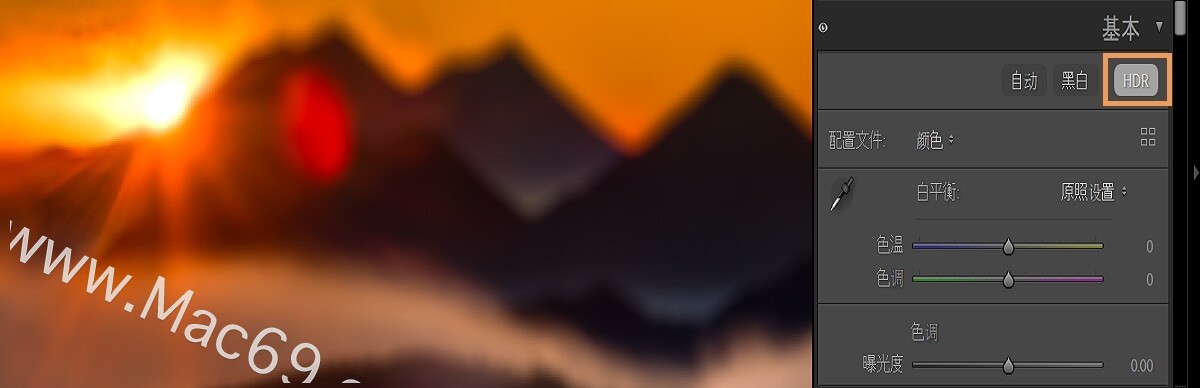
Lightroom Classic 中的 HDR 选项,用于查看图像中的 HDR 数据。
使用点颜色更精确地编辑颜色
以专业级的精确度调整各种颜色,包括控制色相、饱和度和明亮度。 点颜色 也可与 蒙版,可以更好地控制特定颜色。
1.选择开发 > 混色器 > 点颜色。
2.使用滴管从图像中选择颜色,或者使用颜色选择器从颜色框中选择颜色。将在滴管旁边创建所选颜色的色板。
提示: 右键单击某个色板可显示用于删除选定色板或所有色板的选项。 一次最多可创建和存储八个色板。
3.在色域中拖动圆圈和垂直滑块可更改所选颜色的色相、饱和度和明亮度。

按住并拖动圆圈以调整颜色
- 要更改色相,请单击色域,然后在按住 Cmd 键 (macOS) 或 Ctrl 键 (Windows) 的同时沿着所需路径拖动指针。
- 要更改饱和度,请单击色域,然后在按住 Shift 键的同时沿所需路径拖动指针。
- 要进行精确移动,请在按住 Option 键 (macOS) 或 Alt 键 (Windows) 的同时单击色域并沿所需的路径拖动。
4.要进一步调整更改后的颜色,请调整色相偏移、饱和度偏移和明亮度偏移滑块。
提示: 选择可视化范围可查看受当前颜色选择影响的区域。
5.使用范围滑块可控制所选颜色的范围,您可以单独控制色相范围、饱和度范围和明亮度范围,以控制颜色校正的各个方面。要缩小颜色范围,请执行以下操作:-
- 选择并调整色相、饱和度和明亮度范围任一端的箭头。
- 调整滑块框。
- 拖动并展开或收缩滑块框。
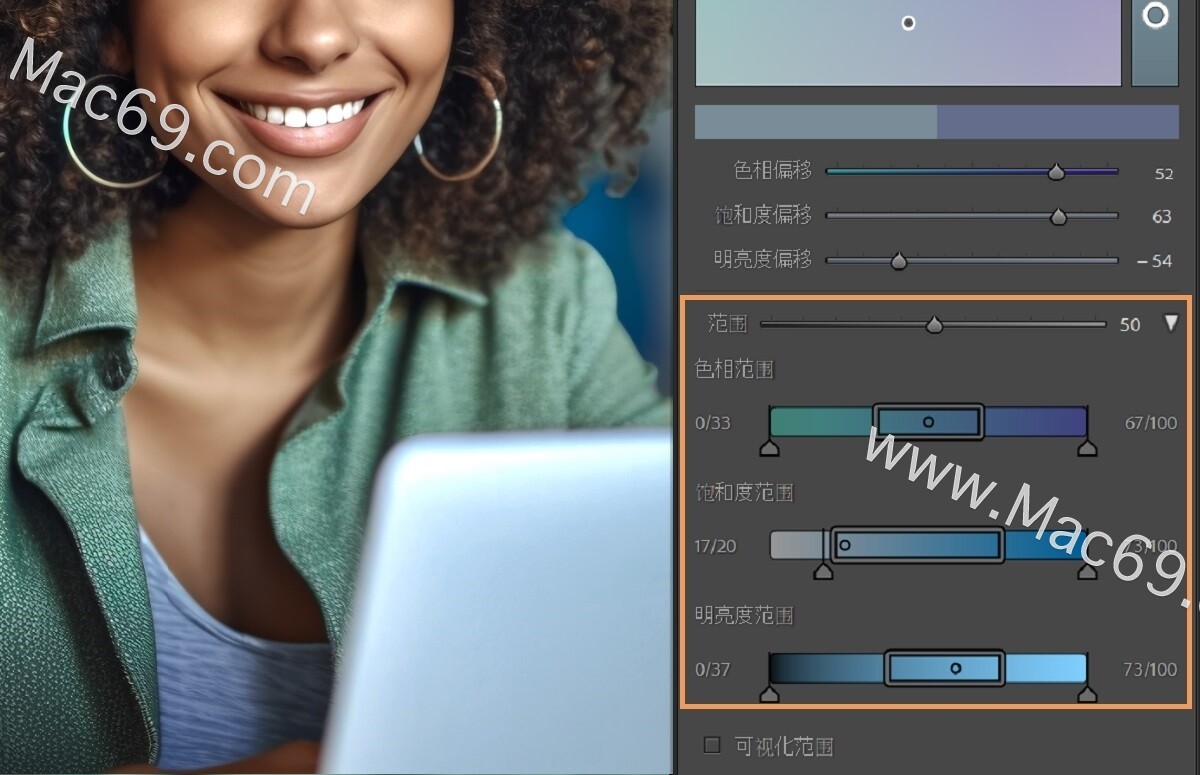
Lightroom Classic 中的调整颜色范围面板
要重置设置,请按住 Alt 键 (Windows) 或 Option 键 (macOS) 并选择重置。
借助其他性能改进工具更快完成工作
- 更快将图像转换为 DNG。
- 改进了读取、写入和元数据状态等元数据操作的性能。
- 在 XMP 写入和读取期间更快地响应。
- 改进了文件夹移动操作和文件夹删除操作的稳定性和性能。
- 在正常、快速和加速行走或随机图像选择期间,能够在开发放大镜视图中更快地加载图像。
支持新型相机和镜头
可在受支持配置文件的完整列表中查找新添加的相机和镜头。
其他增强功能
在预设面板中,基于名称轻松筛选预设和预设组。
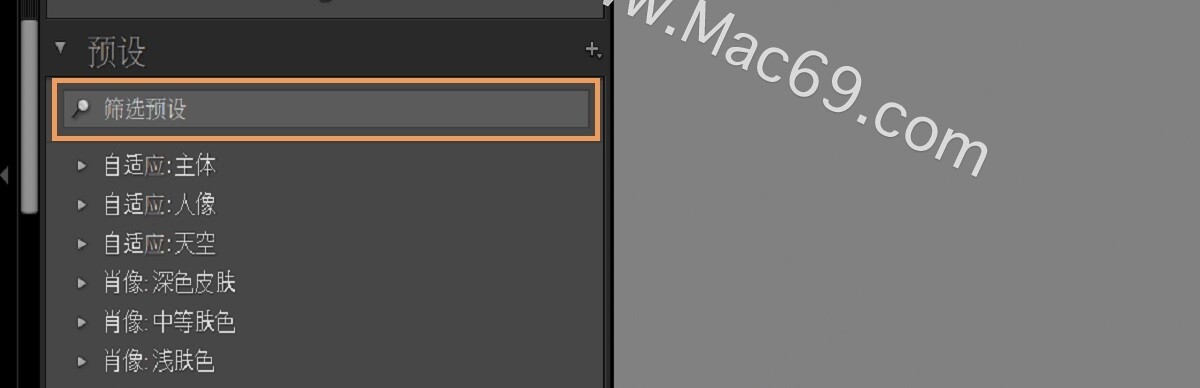
在“预设”面板中筛选预设和预设组
将鼠标悬停在任何历史记录步骤上,即可在开发放大镜视图中快速预览编辑历史记录。
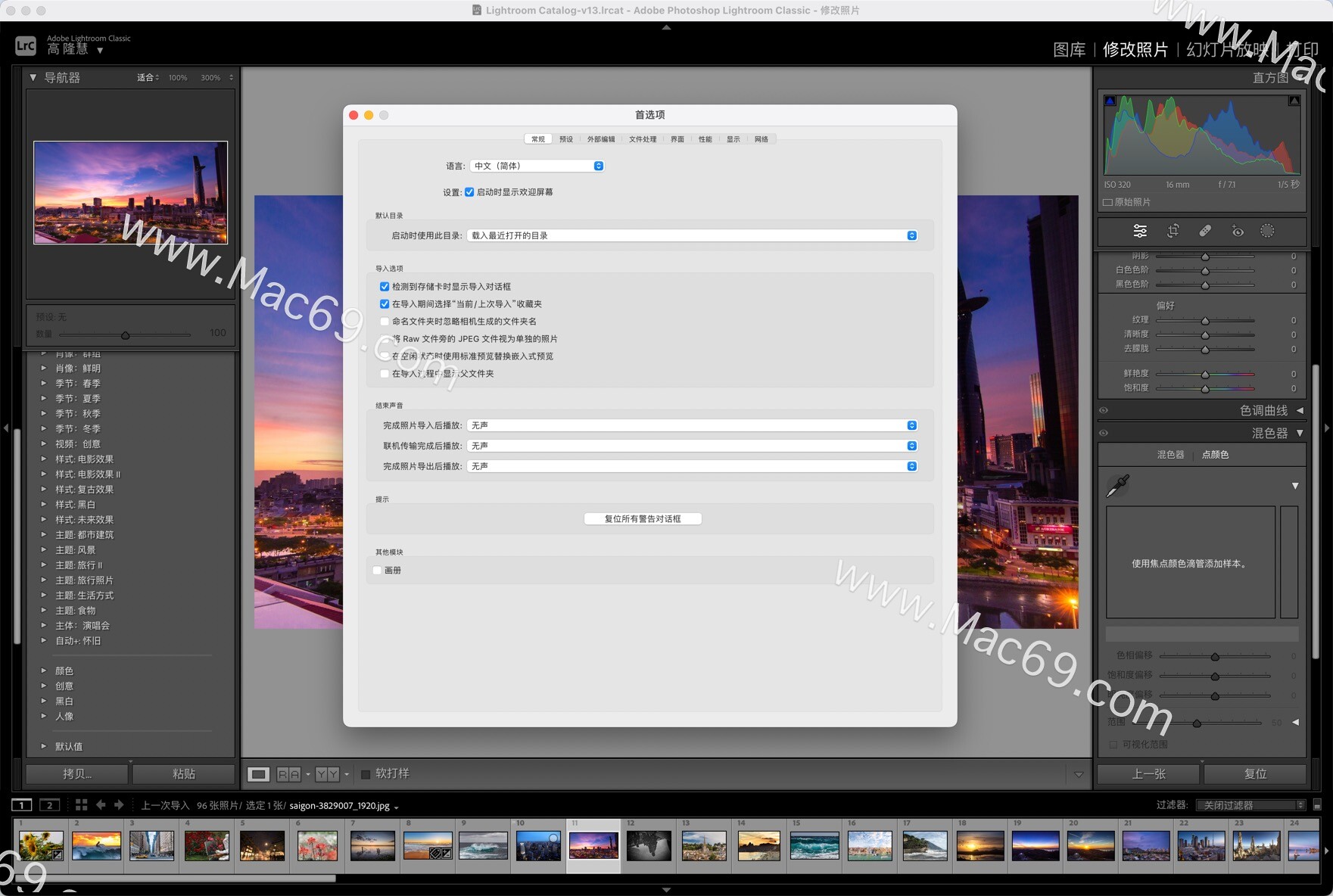
lr 2024 mac版系统要求
处理器:
Intel 多核处理器(具有 SSE 4.2 或更高版本的 2 GHz 或更快处理器和 64 位支持)或 Apple Silicon 处理器
操作系统:
macOS Monterey(版本 12.0)或更高版本
硬盘空间:
4 GB 可用硬盘空间;在安装过程中需要额外空间
Lightroom Classic 不会安装在区分大小写的文件系统或可移动闪存设备上
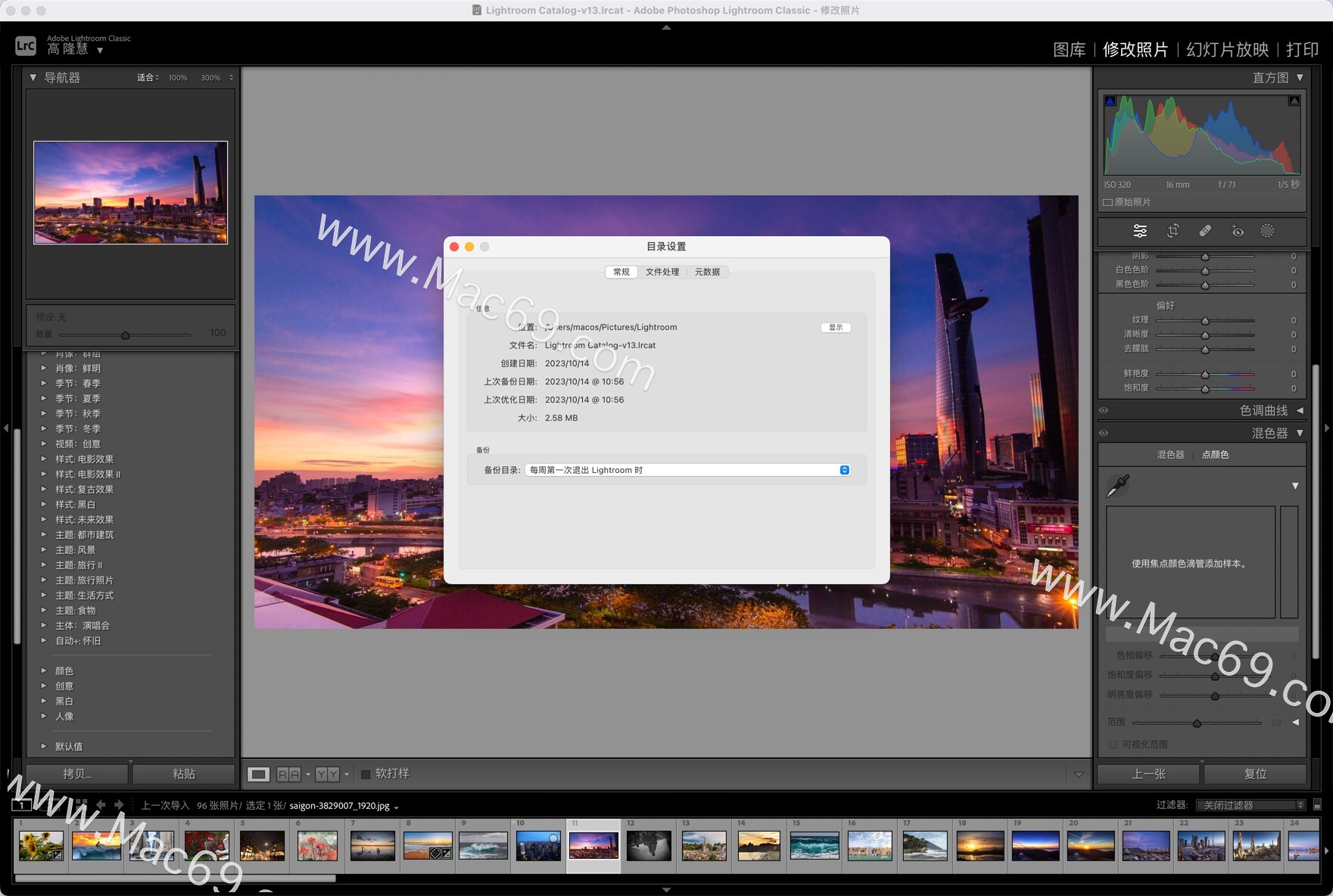
小编点评
Adobe Lightroom Classic适用于Mac,被摄影师广泛用于照片编辑和组织。它提供了一套全面的工具和功能来增强、编目和管理数字照片。使用Lightroom Classic for Mac,您可以导入照片,将它们组织到集合中,并应用各种调整和编辑来增强它们的外观。Adobe Lightroom Classic提供了一个非破坏性的编辑工作流程,允许您在不更改原始图像文件的情况下进行更改。Lightroom Classic for Mac为摄影师提供了一个强大而高效的工作流程,使他们能够轻松编辑、组织和展示自己的图像








